
So brechen Sie den Animationseffekt ab: Öffnen Sie zunächst das PPT-Präsentationsdokument und wählen Sie dann oben auf der Seite die Option „Animation“ aus -Down-Menü, um die ppt-Animationseffekte auszuschalten.

Die Betriebsumgebung dieses Tutorials: Windows 7-System, Microsoft Office PowerPoint 2016-Version, Dell G3-Computer.
Öffnen Sie zunächst das PPT-Programm und rufen Sie die Bedienoberfläche des PPT-Programms auf. Wählen Sie in der Hauptoberfläche des PPT-Programms alle Inhalte auf der Folie aus.
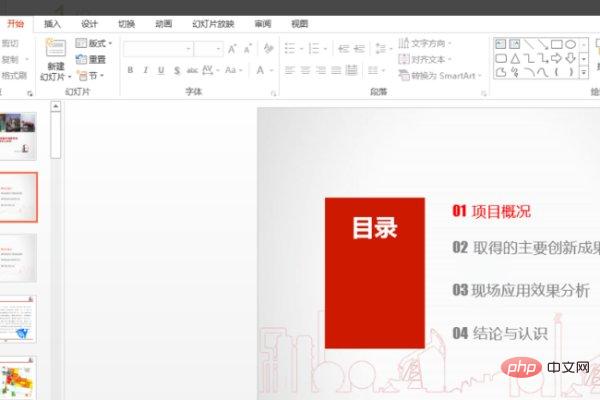
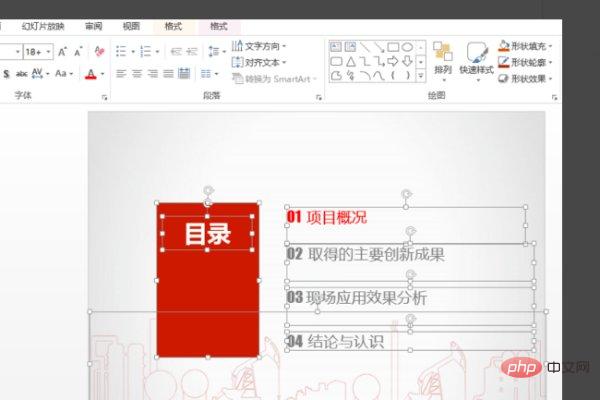
Klicken Sie dann im Menü über der Hauptoberfläche des PPT-Programms auf die Option „Animation“ und klicken Sie zum Öffnen.
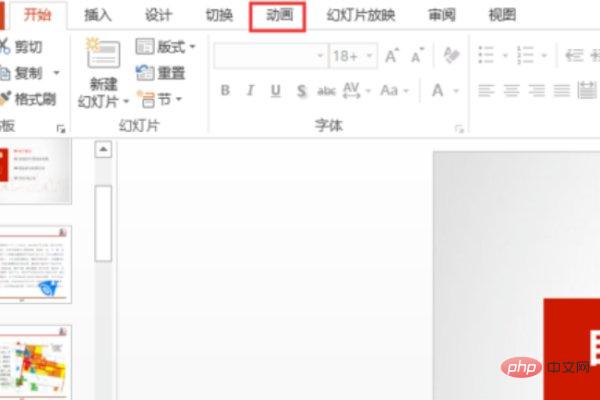
Wählen Sie abschließend „Keine“ im Dropdown-Menü „Animation“ aus, um den Animationseffekt des PPT zu deaktivieren und das Problem ist gelöst.
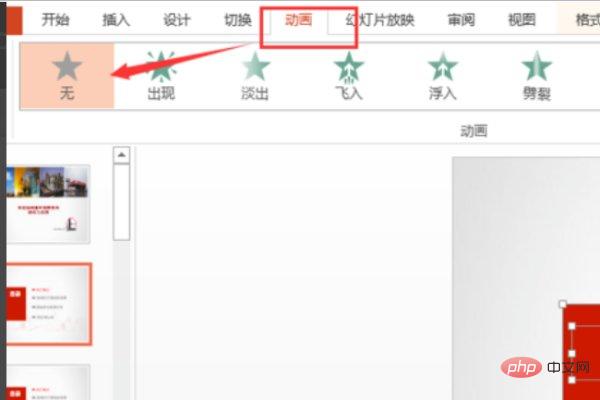
Weitere Computerkenntnisse finden Sie in der Rubrik FAQ!
Das obige ist der detaillierte Inhalt vonSo brechen Sie alle Animationseffekte in ppt ab. Für weitere Informationen folgen Sie bitte anderen verwandten Artikeln auf der PHP chinesischen Website!